Como exportar contatos do WhatsApp para computador/telefone 2022
Whatsapp é um dos aplicativos de mensagens instantâneas mais populares para nossas conversas online. Assim, torna-se imperativo ter uma cópia dos contatos em caso de qualquer contratempo que leve à perda de suas conexões do WhatsApp.
Para estarmos preparados para tal contratempo, estamos aqui com este tutorial, no qual compartilharemos diferentes maneiras de exportar Contatos do WhatsApp detalhes em um arquivo CSV. O primeiro método só pode ser usado por usuários do Android. Então vamos começar.
Conteúdo
Exportar contatos do WhatsApp no Android (vídeo)
- Visite a Play Store e instale o Exportar contatos para WhatsApp app.
- Inicie o aplicativo após uma instalação bem-sucedida. Você chegará ao painel.
- O aplicativo irá escanear seus contatos e filtrar aqueles no WhatsApp e mostrar as estatísticas na próxima tela.
- Em seguida, toque em Exportar contatos para salvar todos os contatos do WhatsApp em um arquivo CSV. A limitação com a versão gratuita do aplicativo é que você só pode exportar até 100 contatos.
- toque em Exportar 100 para continuar.
Há também uma opção para Ver contatos antes de decidir exportá-los.

- Agora, digite o nome do arquivo desejado.
- Finalmente, toque em Exportações.

Em questão de segundos, um arquivo CSV com o nome e telefone dos contatos será salvo no Exportação de contatos do WhatsApp pasta.
Se você deseja transferir contatos para o seu PC, pode enviar o arquivo por e-mail para si mesmo ou fazê-lo manualmente usando uma conexão USB.
Além disso, assista ao nosso vídeo para ver as etapas em ação:
Usando o aplicativo iTransor
iTransor for WhatsApp é um aplicativo de gerenciamento de dados específico para WhatsApp. Você pode usá-lo para transferir o WhatsApp entre iPhone e telefones Android. Ele também permite que você faça backup do WhatsApp no seu computador e restaure o backup do WhatsApp no seu telefone. Para este tutorial, usaremos iTransor para exportar contatos do WhatsApp para o Excel.
O aplicativo iTransor tem um plano de assinatura mensal e anual para pessoas físicas. O plano mensal custa $ 29.95 e cobre até 5 dispositivos, enquanto o plano anual custa $ 39.95 com o mesmo número de dispositivos abrangidos.
O plano Business custa US$ 39.95 por mês e cobre de 6 a 10 dispositivos. Se você precisar de mais do que isso, você pode entrar em contato iTransor’s empresa-mãe, iMyFone, e solicite um plano personalizado.
Antes de começar, certifique-se de fazer backup do seu WhatsApp para que o backup usado seja preciso e atualizado. Não interrompa ou pare seu backup do WhatsApp enquanto estiver em andamento para evitar danificá-lo.
- Compre o seu iTransor plano, baixe o app e ative sua licença.
- Ao baixar o aplicativo iTransor, você verá esta interface. Selecione a opção “Fazer backup do WhatsApp em dispositivos”.
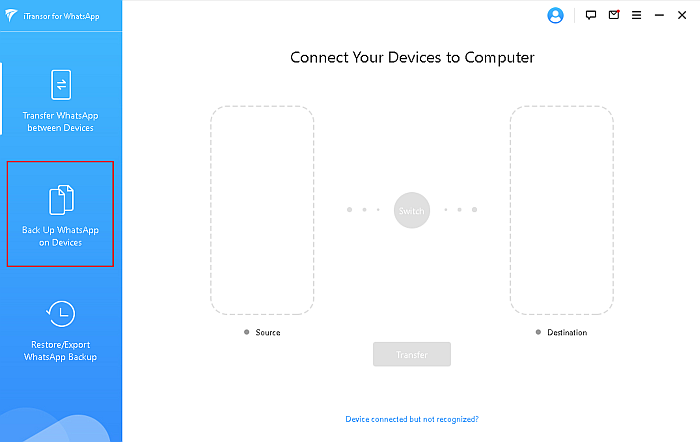
- Depois de selecionar esta opção, conecte seu dispositivo com o WhatsApp nele. Quando o telefone estiver conectado, clique no botão “Backup” para iniciar o processo de backup.
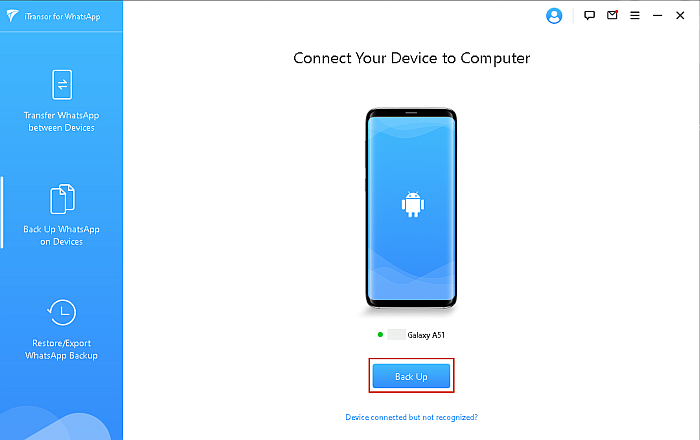
- Depois de escolher fazer backup do seu WhatsApp, iTransor vai pedir para você escolher entre WhatsApp Messenger ou WhatsApp Business. Escolha aquele que se aplica a você. Para este tutorial, estou usando o WhatsApp Messenger, então selecionei essa opção.
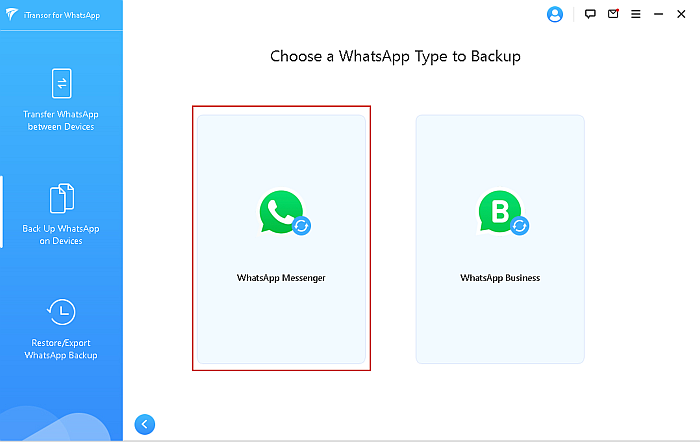
- Depois de fazer isso, você verá uma notificação de iTransor informando que um WhatsApp personalizado será instalado no seu dispositivo. Antes de prosseguir, você verá este pop-up onde será instruído para desativar o backup do Google do seu WhatsApp.

- Depois que o WhatsApp personalizado for instalado no seu dispositivo, iTransor mostrará como permitir a permissão de armazenamento do WhatsApp no seu dispositivo. Isso é necessário para continuar o processo. Depois de permitir a permissão de armazenamento em seu dispositivo, clique no botão ‘Concluído’ em iTransor.
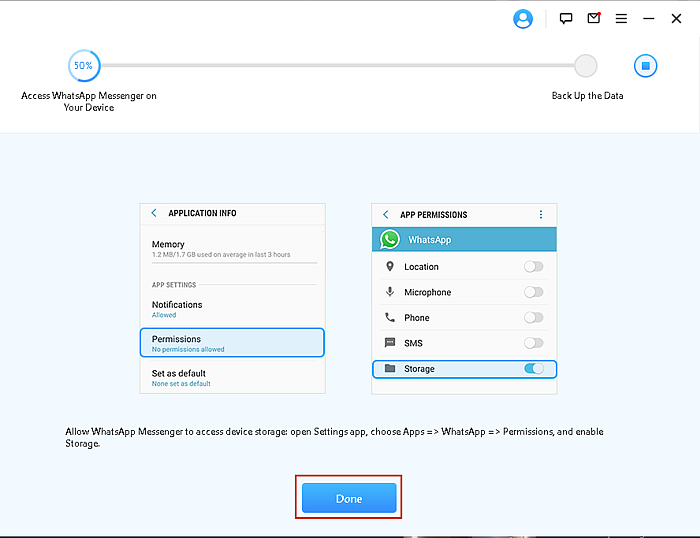
- Depois de conceder as permissões personalizadas de armazenamento do WhatsApp em seu dispositivo, você verá a seguinte interface, que mostra que o processo de backup está sendo feito. O tempo para o backup depende do seu tamanho. Se for pequeno, levará alguns minutos, no entanto, se o backup for grande, poderá levar 30 minutos ou mais.
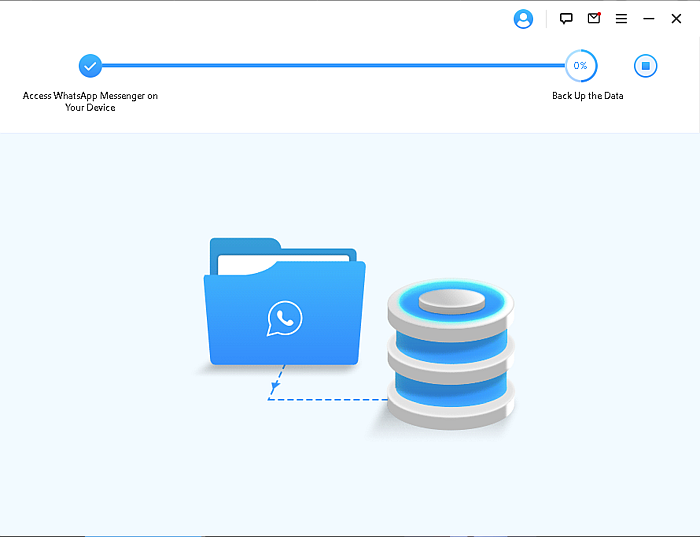
- Quando o backup estiver concluído, você verá esta página que indica ‘Backup do WhatsApp Messenger bem-sucedido’. Desde você deseja exportar seus contatos do WhatsApp para o seu computador, clique no link “restaurar/exportar”.
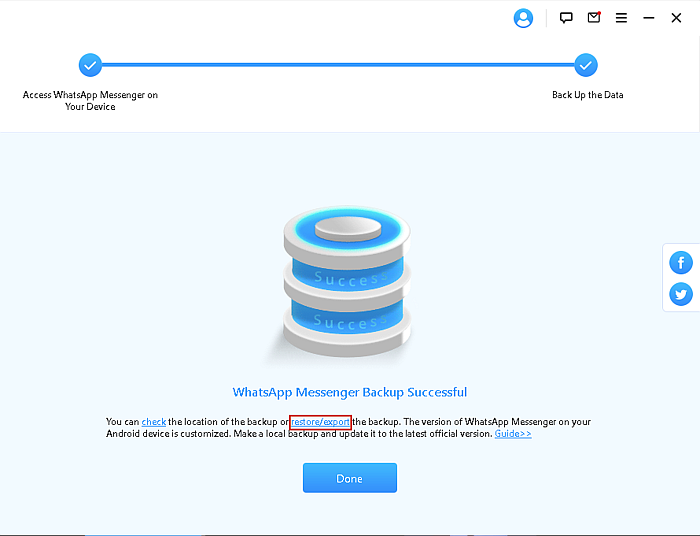
- Depois de clicar neste link, você verá uma página que diz ‘Escolha um backup do WhatsApp’, selecione o backup desejado e clique no botão ‘Exportar para computador’ na parte inferior da página.
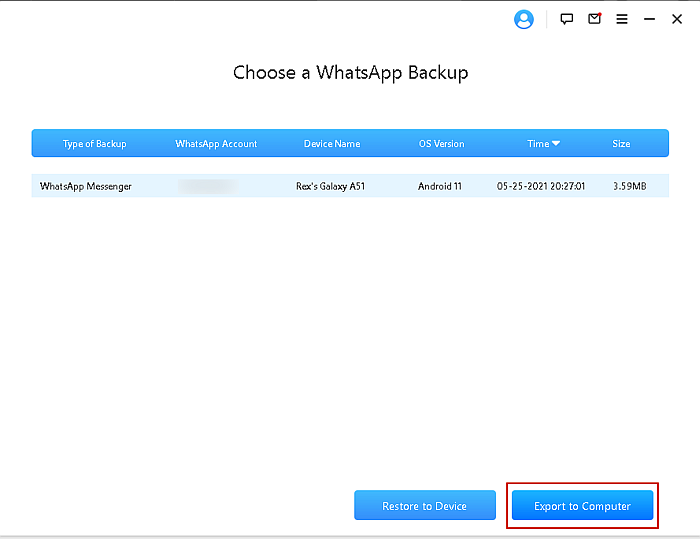
- O iTransor verificará seu backup e exibirá os resultados em uma página parecida com esta. Como você está interessado em exportar seus contatos, selecione a opção de contatos para selecionar todos os contatos do seu backup.

- Depois de selecionar seus contatos, escolha o tipo de arquivo para o qual você deseja exportá-lo. Eu escolhi XLS para uma planilha do Excel, mas você pode escolher entre um arquivo XLS, um arquivo HTML e um arquivo PDF. Depois de fazer sua escolha, clique no botão “Exportar” na parte inferior da janela.
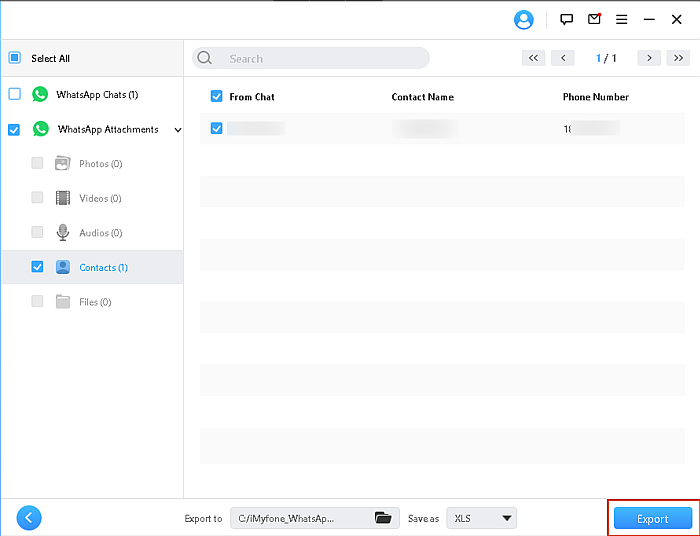
- Depois de exportar a lista de contatos, uma janela será aberta automaticamente com o local da pasta com o arquivo, mas se não abrir, você pode clicar no link ‘verificar os arquivos exportados >>>’ para abrir a pasta.
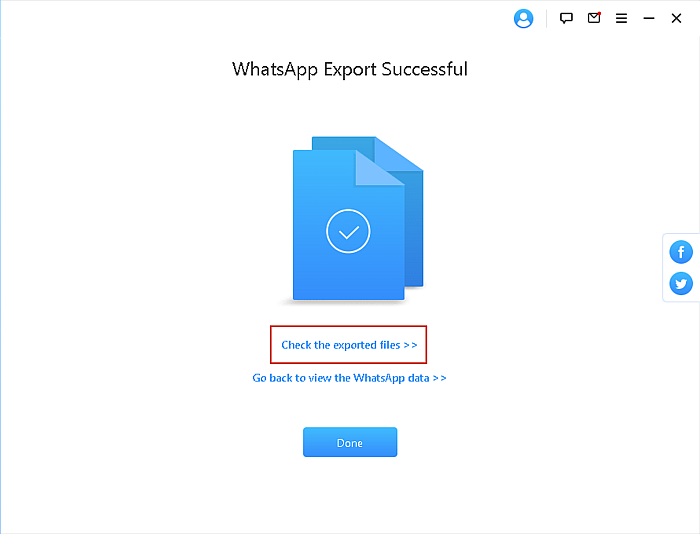
- Na pasta, você verá outra pasta intitulada ‘Anexos do WhatsApp’, abra essa pasta e abra o Pasta de contatos para ver seu arquivo exportado, no meu caso, é um arquivo do Excel.
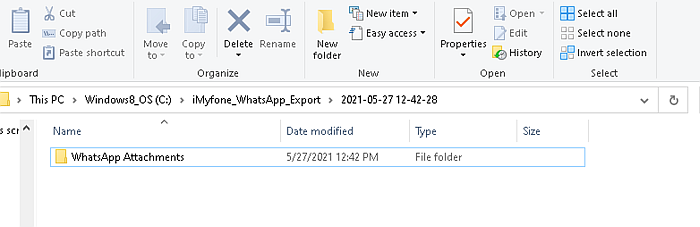
- Abra o arquivo exportado na pasta Contatos e você verá todos os seus contatos do WhatsApp listados, como mostro aqui. Eu só tenho um contato listado no interesse do tempo, mas o método é o mesmo.
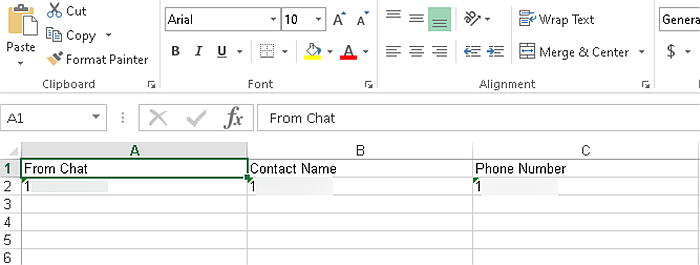
Interessante em experimentar o iTransor? Dê uma olhada no aplicativo e suas muitas opções aqui.
Usando o navegador Chrome com “Inspecionar”
Se você estiver interessado em exportar números não salvos de um grupo do WhatsApp para um arquivo do Excel, este método é para você. Mostrarei como fazer isso no navegador Google Chrome usando o comando Inspecionar.
- Faça login no WhatsApp Web em https://web.whatsapp.com/ no Google Chrome. Se você já usou o WhatsApp Web antes, sabe o que fazer, mas se não tiver, verá esta página. Siga as instruções na página para fazer login no WhatsApp Web.
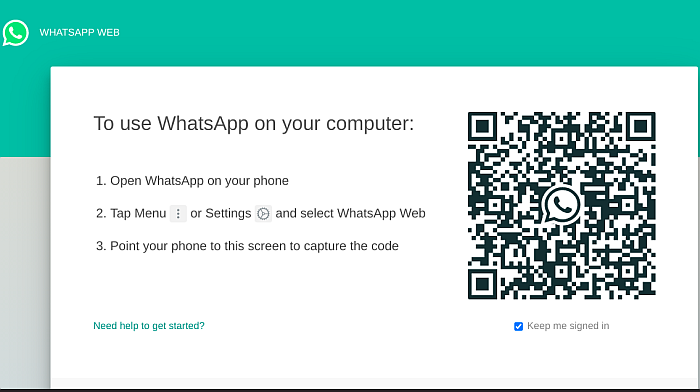
- Depois de fazer login, selecione o chat em grupo de onde você deseja exportar os contatos.
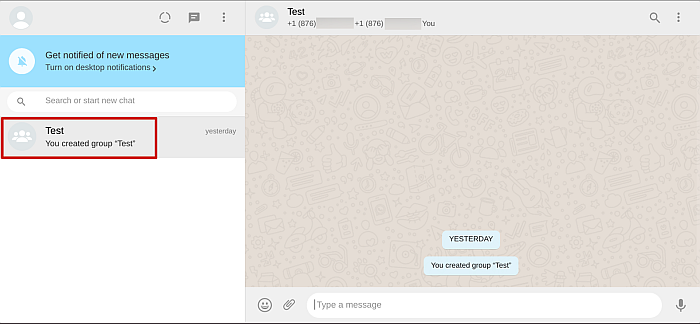
- Depois de selecionar o bate-papo em grupo desejado, passe o mouse sobre a barra de detalhes na parte superior com os membros do grupo. Clique com o botão direito do mouse e selecione a opção “Inspecionar” no menu pop-up.
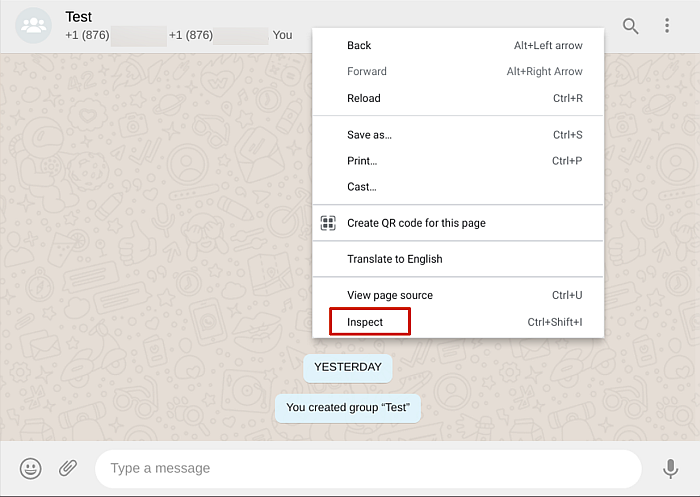
- Isso abrirá o back-end da página da Web do WhatsApp, onde você verá o código da página. É aqui que vamos obter os números de contacto. Em seguida, você selecionará a pequena seta no canto superior direito da página de codificação, isso destacará o código de qualquer parte da página sobre a qual você passar o mouse.
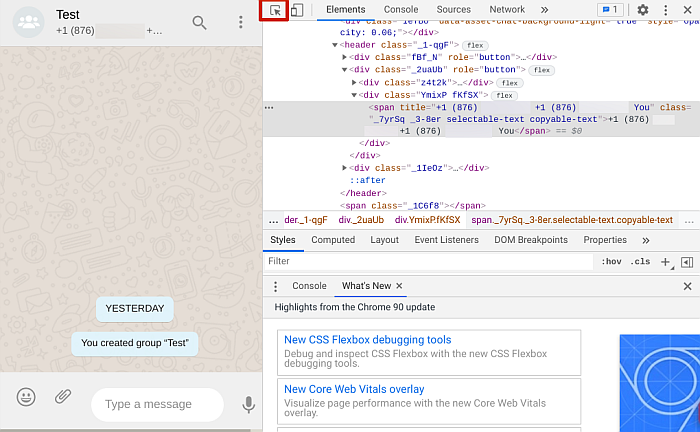
- Com este cursor selecionado, passe o mouse sobre a barra de detalhes na parte superior do bate-papo em grupo novamente para destacar o código relacionado a ele.
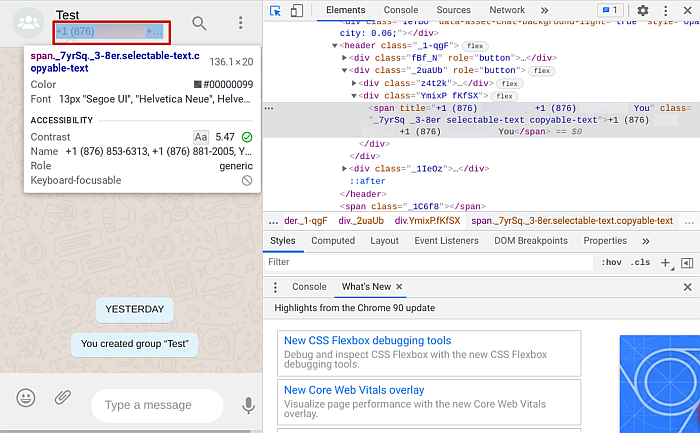
- Em seguida, você passará o cursor sobre a área destacada do código e clique com o botão direito do mouse para abrir o menu pop-up. Nesse menu, clique em “copiar. ‘
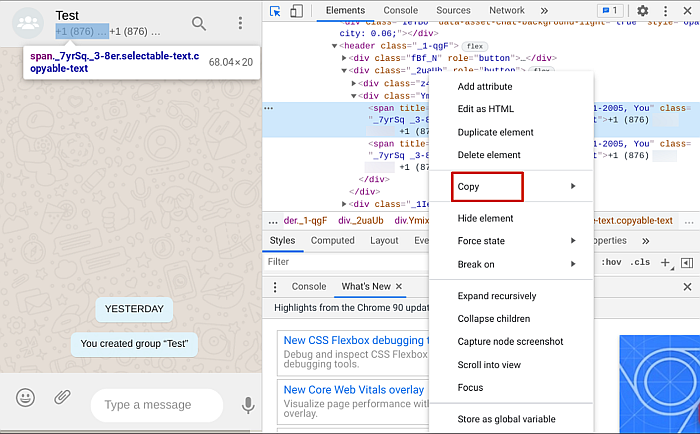
C - Normalmente, isso copiaria o texto, no entanto, existem diferentes opções ao lidar com uma área de código, então você verá que clicar em copiar mostrará um menu suspenso com outras opções. Clique em “Copiar elemento” para copiar o código selecionado.
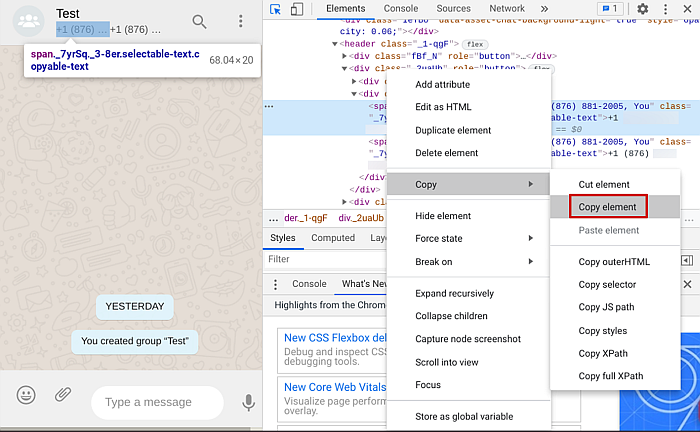
- O código selecionado será copiado por completo, mas como você deseja apenas que os números de telefone sejam usados no Excel, será necessário obter os números do código. Você pode usar o bloco de notas ou o processador de texto de sua escolha para excluir o código e manter os números.

- Depois de excluir o código em excesso, deixando os números que deseja salvar, você pode inseri-los em sua planilha do Excel e salvá-los para uso futuro.
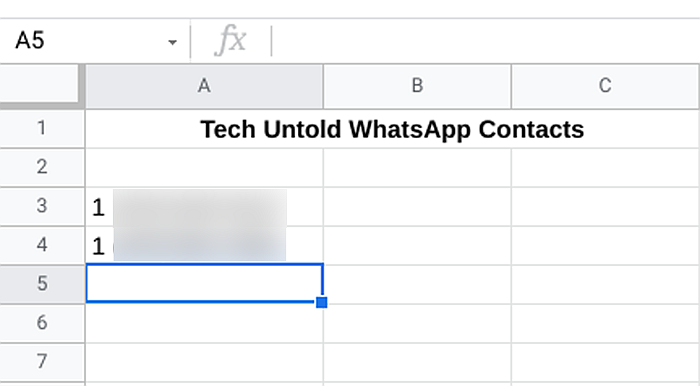
Aqui está um tutorial em vídeo mostrando como exportar contatos do WhatsApp para o seu computador usando o WhatsApp web:
Como exportar contatos do WhatsApp para o Excel – Concluindo
Como você encontrou este tutorial?
Para ser honesto, poucas pessoas pensariam que existem tantas maneiras de exportar contatos do WhatsApp, mas, felizmente, existem. iTransor for WhatsApp é uma opção premium e funciona bem para exportar contatos do WhatsApp para o seu computador e para exportar contatos do WhatsApp para o iPhone também.
No entanto, se você está procurando o oposto, veja como transferir contatos do WhatsApp do iCloud para o Android e isso é outra postagem sobre como transferir contatos do iPhone para o Android.
Os outros métodos, como usar a opção Exportar contatos no WhatsApp para Android e usar o WhatsApp Web com o comando Inspecionar no Chrome também são gratuitos e ótimos, e depois de seguir os tutoriais acima, você perceberá que não é tão assustador quanto você pensava .
Deixe-me saber nos comentários qual método você usou para exportar seus contatos do WhatsApp e sinta-se à vontade para compartilhar este artigo se achar que pode ajudar alguém que você conhece!
Artigos Mais Recentes